Enkel og rask Android-rotguide

Etter at du har rootet Android-telefonen din, har du full systemtilgang og kan kjøre mange typer apper som krever root-tilgang.
Du lastet ned noe på Android-enheten din, men du er ikke sikker på hvor du må lete for å finne det. Den gode nyheten er at det er enkelt å finne nedlastingene dine på Android, og du kan velge mellom ulike alternativer. Hvis den ene ikke fungerer for du kan alltids prøve den andre.
Slik finner du nedlastingene dine på Android
Siden trinnene for å finne nedlastingene dine kan variere avhengig av Android-en din, vil et utmerket valg være å installere en app som Google Files . Appen er gratis å laste ned og bruke og plager deg ikke med irriterende annonser. Med denne appen kan du finne alle slags filer, ikke bare nedlastingene dine.
Når appen er installert, trykk på Bla gjennom-fanen nederst. Det første alternativet du vil se vil være alternativet Nedlastinger. Ved å trykke på prikkene til høyre ser du ulike alternativer for hva du kan gjøre med nedlastingen.

Du kan gjøre ting som:
Den siste nedlastingen vil være øverst på listen. Trykker du på ikonet som ser ut som et rutenett øverst, kan du endre oppsettet til bildene på nedlastingslisten. Ved å trykke på prikkene til høyre kan du sortere nedlastingslisten etter:
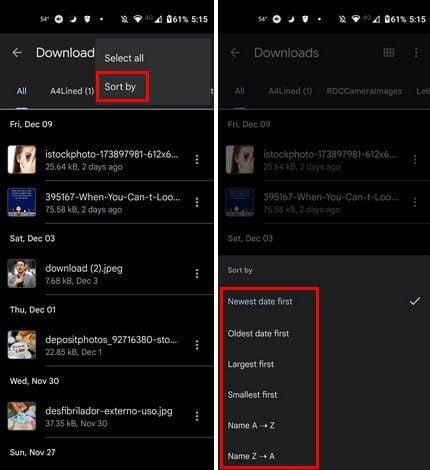
Hvis det er forskjellige nedlastinger du vil slette, for eksempel, trykk lenge på en og velg så mange du vil til alle er valgt.
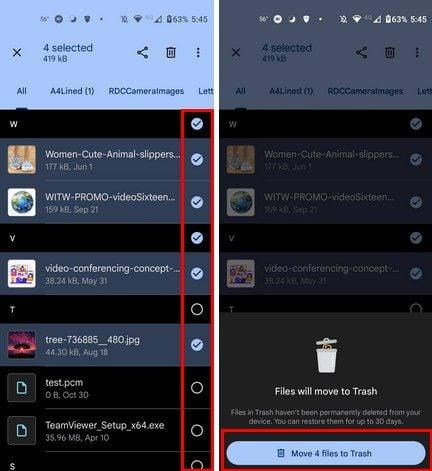
La oss si at du laster ned et bilde. Når Android-enheten er ferdig med å laste ned, bør du få en melding i varslingslinjen og et alternativ for å åpne nedlastingen. Det vil også være en aksjeopsjon slik at du kan gjøre nettopp det.

Konklusjon
Det er noe som har skjedd med oss alle. Du laster ned noe, og så har du vanskelig for å finne det, eller du finner ikke alt. Men når du bruker en filbehandler som Files by Google, kan du finne nedlastingene dine mye raskere. Du kan bruke andre filbehandlere, men Files har et brukervennlig grensesnitt. Så hvis du ikke vil at nedlastingene dine skal bygge seg opp, er en filbehandler veien å gå for å finne. Mister du raskt nedlastingene dine? Del dine tanker i kommentarfeltet nedenfor, og ikke glem å dele artikkelen med andre på sosiale medier.
Etter at du har rootet Android-telefonen din, har du full systemtilgang og kan kjøre mange typer apper som krever root-tilgang.
Knappene på Android-telefonen din er ikke bare til for å justere volumet eller vekke skjermen. Med noen få enkle justeringer kan de bli snarveier for å ta et raskt bilde, hoppe over sanger, starte apper eller til og med aktivere nødfunksjoner.
Hvis du har glemt den bærbare datamaskinen på jobb og har en viktig rapport du må sende til sjefen din, hva bør du gjøre? Bruk smarttelefonen din. Enda mer sofistikert, gjør telefonen om til en datamaskin for å gjøre det enklere å multitaske.
Android 16 har låseskjerm-widgeter som du kan endre låseskjermen slik du vil, noe som gjør låseskjermen mye mer nyttig.
Android Bilde-i-bilde-modus hjelper deg med å krympe videoen og se den i bilde-i-bilde-modus, slik at du kan se videoen i et annet grensesnitt, slik at du kan gjøre andre ting.
Det blir enkelt å redigere videoer på Android takket være de beste videoredigeringsappene og -programvarene vi lister opp i denne artikkelen. Sørg for at du har vakre, magiske og stilige bilder du kan dele med venner på Facebook eller Instagram.
Android Debug Bridge (ADB) er et kraftig og allsidig verktøy som lar deg gjøre mange ting, som å finne logger, installere og avinstallere apper, overføre filer, rote og flashe tilpassede ROM-er og lage sikkerhetskopier av enheter.
Med autoklikk-applikasjoner trenger du ikke å gjøre mye når du spiller spill, bruker apper eller bruker oppgaver som er tilgjengelige på enheten.
Selv om det ikke finnes noen magisk løsning, kan små endringer i hvordan du lader, bruker og oppbevarer enheten din utgjøre en stor forskjell i å redusere batterislitasjen.
Telefonen mange elsker akkurat nå er OnePlus 13, fordi den i tillegg til overlegen maskinvare også har en funksjon som har eksistert i flere tiår: infrarødsensoren (IR Blaster).







